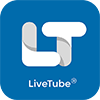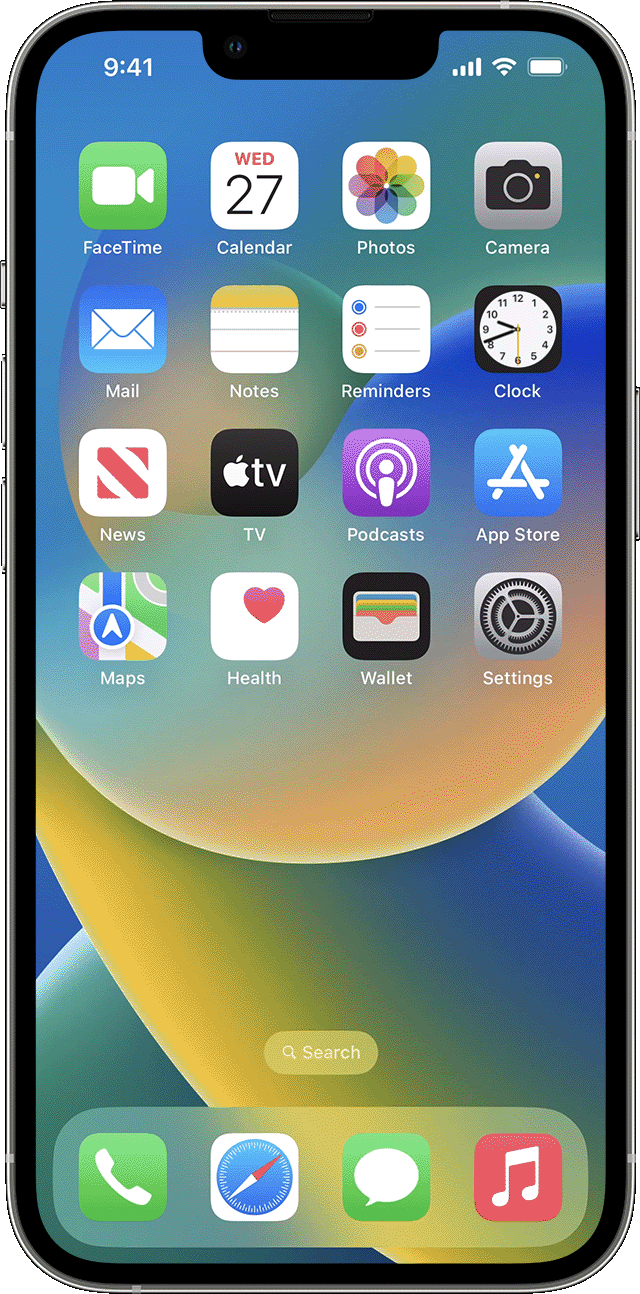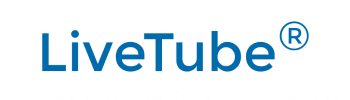回転ロックを解除する
横向きモードでのストリーミングに問題がある? 修正しよう
私たちは、あなたがライブを行い、あなたのストーリーを世界と共有しようとしていることに気づきましたが、あなたのスマートフォンのカメラが開きません。 これは携帯電話の回転ロックが原因かもしれません。 ご心配なく。 ここに簡単なガイドがある:
アンドロイド・ユーザー向け:
(私はiPhoneを持っている -> iOSへ)
これでクイック設定パネルが開く。 お使いの機種によっては、下に2回スワイプする必要があります。
アイコンを探す:
回転矢印やロックが付いた電話やスクリーンのように見えるかもしれない。 これは自動回転または画面回転ボタンです。

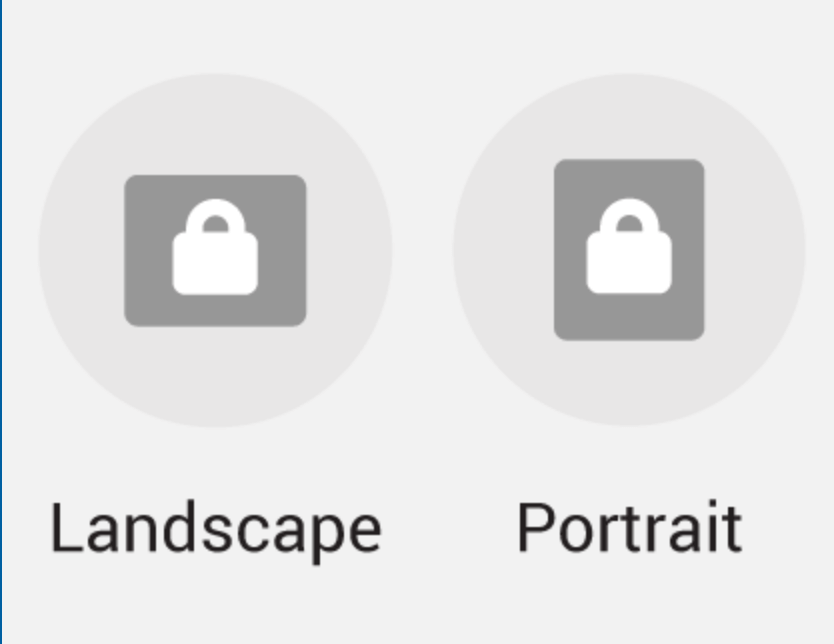
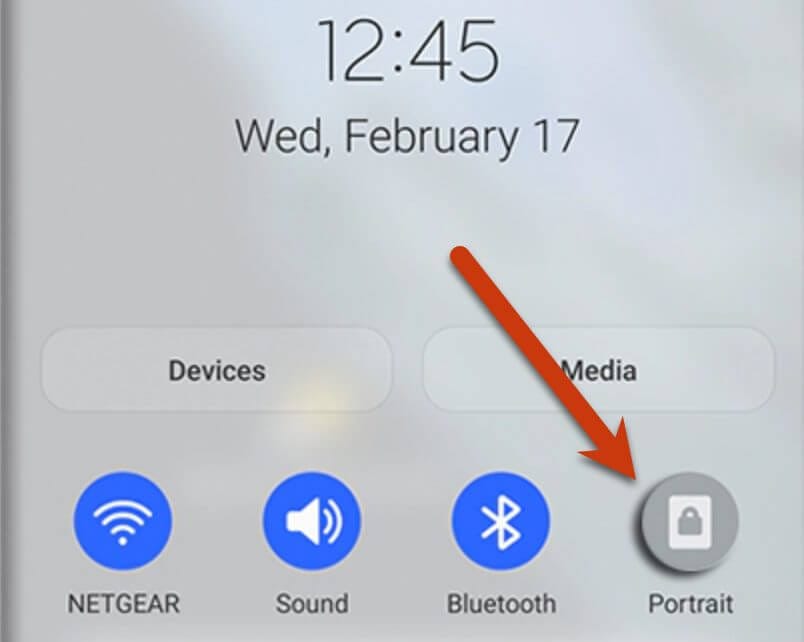
Tap It!:
これで回転ロックがオフになる。 アイコンは自動回転が有効であることを示しているはずです。
(画面が縦または横モードでロックされており、それを変更する必要がある場合は、アイコン(縦または横のいずれか)をタップし、自動回転を有効にします。 自動回転がすでに有効になっている場合は、何も選択する必要はありません)。
LiveTube に戻る:
上にスワイプするか、ホームボタンを押して、LiveTube アプリに戻る。 携帯電話を横向きに傾ければOK! そのためには
ジェスチャーナビゲーション:画面の一番下で左から右にスワイプ。
2ボタンナビゲーション:直近の2つのアプリを切り替えるには、ホームを右にスワイプする。
3ボタンナビゲーション:概要」をタップする。 お望みのアプリが見つかるまで右にスワイプしてください。 タップしてください。
詳しくはアンドロイドのサポートページを参照されたい:
アプリと 回転ロックを切り替える
iOSユーザー向け:
- コントロールセンターを開く:
Face IDを搭載したiPhoneを使っている場合は、右上隅から下にスワイプする。 他のiPhoneでは、下端から上にスワイプする。 - 回転ロックボタンを見つける:
それは円形の矢印がついたロックのように見える。

- Tap It!:
これで回転ロックがオフになる。 ボタンがハイライトされなくなるはずです。
- Jump Back intoLiveTube:
ホームボタンを押すか、下から上にスワイプして、LiveTube アプリに戻る。 携帯電話を少し傾けて横向きにすれば準備完了だ!
開いているすべてのアプリをApp Switcherで確認するには、以下のいずれかを行ってください:- Face IDを搭載したiPhoneの場合:画面の下から上にスワイプし、画面中央で一時停止する。
- ホームボタンのあるiPhoneの場合
開いているアプリをブラウズするには、右にスワイプし、使いたいアプリをタップする。
- 開いているアプリを切り替える
Face IDを搭載したiPhoneで開いているアプリを素早く切り替えるには、画面の下端にそって右または左にスワイプする。
Appleのサポートページ –回転ロック 開いているアプリを切り替えるに詳細が掲載されている。
まだ問題があるのか?
自動回転が有効になっているにもかかわらず、LiveTube ストリームがポートレートモードで固定されている:
– デバイスを再起動して、もう一度試す。
-LiveTube 、アプリの設定に画面の向きの設定がないか確認する。
– 別のアプリで自動回転をテストして、携帯電話の加速度センサーが機能していることを確認する。
その他のサポートについては、ヘルプセンターをご覧いただくか、 LiveTube サポートまでお問い合わせいただきたい。